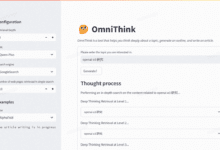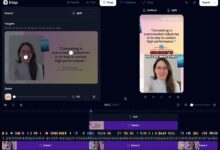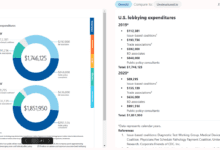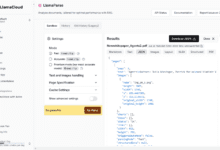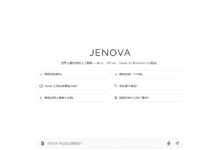Allgemeine Einführung
BrushEdit ist ein von Tencent ARC Lab entwickeltes All-in-One-Tool zur Bildreparatur und -bearbeitung. Basierend auf der neuesten KI-Technologie ist das Tool in der Lage, Fehler in Bildern automatisch zu identifizieren und zu reparieren und gleichzeitig die interaktive Bearbeitung durch den Benutzer zu unterstützen.BrushEdit kombiniert eine Vielzahl von fortschrittlichen Bildverarbeitungsalgorithmen, um effiziente und genaue Bildreparatur- und Bearbeitungsfunktionen zu bieten. Egal, ob Sie ein professioneller Designer oder ein gewöhnlicher Benutzer sind, mit BrushEdit können Sie problemlos perfekte Bildreparaturen und kreative Bearbeitungen vornehmen.
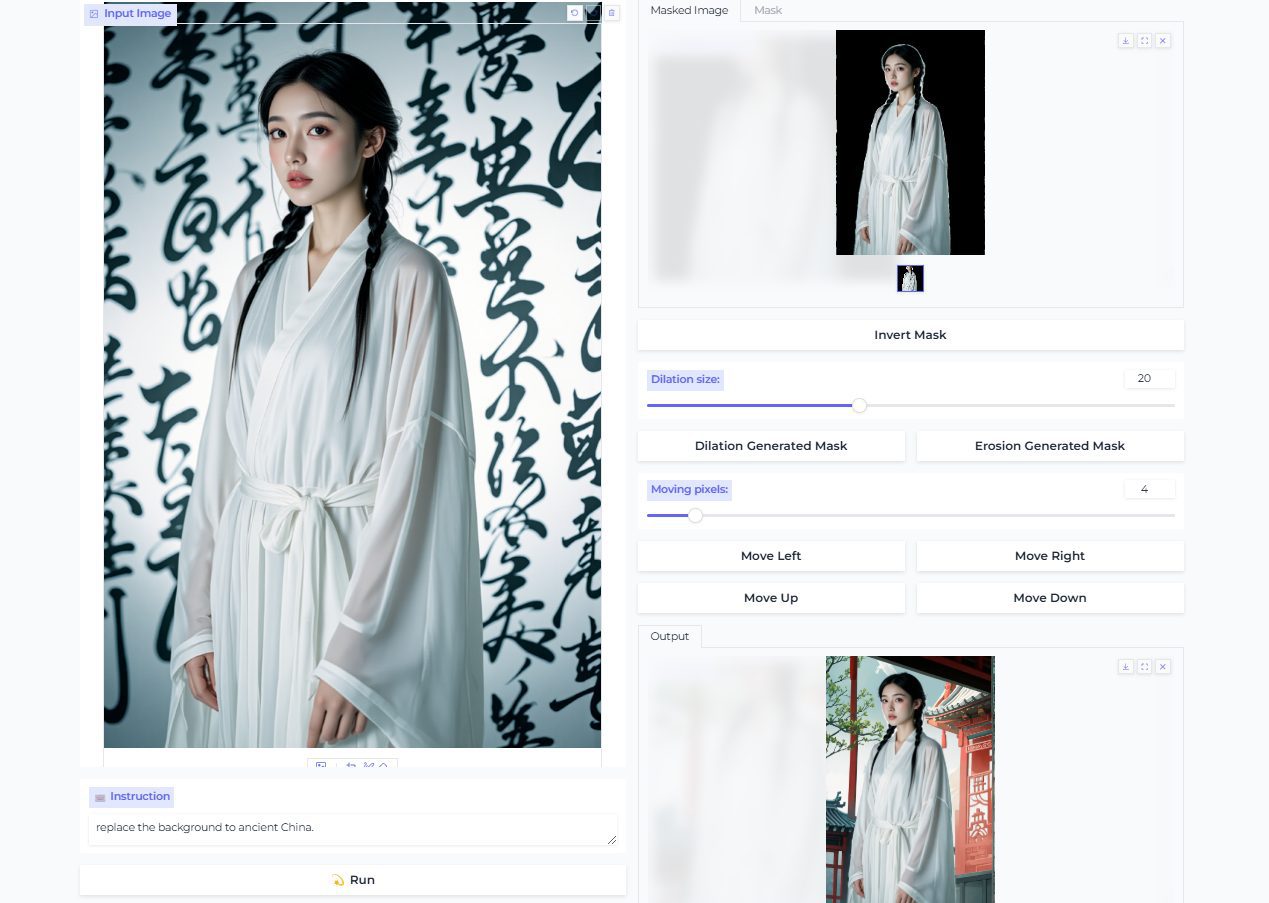
Funktionsliste
- Automatische BildwiederherstellungKI-Technologie zur automatischen Erkennung und Korrektur von Fehlern in Bildern.
- Interaktive BearbeitungDer Benutzer kann den zu bearbeitenden Bereich zur Verfeinerung manuell auswählen.
- Mehrere BearbeitungsmodiUnterstützt eine Vielzahl von Bildbearbeitungsmodi, einschließlich Reparatur, Füllung, Anpassung und mehr.
- Effiziente VerarbeitungFortschrittliche Algorithmen sorgen für eine effiziente und genaue Bildverarbeitung.
- benutzerfreundliche SchnittstelleEinfache und intuitive Benutzeroberfläche, die den Benutzern einen schnellen Einstieg ermöglicht.
Hilfe verwenden
Ablauf der Installation
- Anforderungen an die UmweltBrushEdit benötigt CUDA 11.8, Pytorch 2.0.1 und Python 3.10.6.
- Klon-LagerKlonen Sie das BrushEdit-Repository, indem Sie den folgenden Befehl in einem Terminal ausführen:
git clone https://github.com/TencentARC/BrushEdit.git
- Erstellen einer virtuellen UmgebungEs wird empfohlen, eine virtuelle Umgebung mit conda zu erstellen und die erforderliche Version von Pytorch zu installieren:
conda create -n brushedit python=3.10.6 -y
conda brushedit aktivieren
python -m pip install --upgrade pip
pip install torch==2.0.1 torchvision==0.15.2 torchaudio==2.0.2 --index-url https://download.pytorch.org/whl/cu118
- Installation von Abhängigkeiten: Wechseln Sie in das BrushEdit-Verzeichnis und installieren Sie die Abhängigkeiten:
cd BrushEdit
pip install -r anforderungen.txt
Verwendung Prozess
- BrushEdit starten: Starten Sie BrushEdit, indem Sie den folgenden Befehl in einem Terminal ausführen:
python main.py
- Bild ladenLaden Sie das zu reparierende oder zu bearbeitende Bild in die BrushEdit-Oberfläche.
- Wählen Sie den BearbeitungsmodusWählen Sie je nach Bedarf die automatische Reparatur oder den interaktiven Bearbeitungsmodus.
- bearbeitenDie von BrushEdit zur Verfügung gestellten Werkzeuge zur Bildrestaurierung oder -bearbeitung verwenden.
- Ergebnisse speichernWenn die Bearbeitung abgeschlossen ist, speichern Sie das bearbeitete Bild.
Hauptfunktionen
Hinweis: Derzeit unterstützen wir zwei Modi: vollautomatische Befehlsbearbeitung und interaktive Befehlsbearbeitung.
🛠️ Vollautomatische befehlsbasierte Bearbeitung:
⭐️ 1. Bild auswählen: Laden Sie ein Bild hoch oder wählen Sie eines aus den Beispielen aus.
⭐️ 2. Eingabe ⌨️ Befehl: Eingabebefehl (unterstützt Hinzufügen, Löschen und Ändern), z. B. Entfernen xxx.
⭐️ 3. ausführen: Klicken Sie auf die Schaltfläche 💫 Ausführen, um das Bild automatisch zu bearbeiten.
🛠️ Interaktive befehlsbasierte Bearbeitung:
⭐️ 1. Bild auswählen: Laden Sie ein Bild hoch oder wählen Sie eines aus den Beispielen aus.
⭐️ 2. Feiner Pinsel: Verwenden Sie den Pinsel, um den Bereich zu umreißen, den Sie bearbeiten möchten. Sie können auch den Radiergummi zum Wiederherstellen verwenden.
⭐️ 3. ⌨️ Befehl eingeben: Geben Sie den Befehl ein.
⭐️ 4. Ausführen: Klicken Sie auf die Schaltfläche 💫 Ausführen, um das Bild automatisch zu bearbeiten.
Wir empfehlen dringend die Verwendung von GPT-4o für die Inferenz. Nachdem Sie das VLM-Modell als gpt4-o ausgewählt haben, geben Sie den API KEY ein und klicken auf die Schaltfläche Submit and Verify. Wenn die Ausgabe erfolgreich ist, können Sie gpt4-o normal verwenden. Zweitens empfehlen wir die Verwendung des Qwen2VL-Modells.
Es wird empfohlen, die Seite in Ihrem Browser zu verkleinern, damit Sie sie besser sehen und erleben können.
- Automatische Bildwiederherstellung::
- Wählen Sie nach dem Laden des Bildes den Modus "Automatische Reparatur".
- BrushEdit erkennt automatisch Fehler im Bild und korrigiert sie.
- Die Benutzer können die Korrektur in der Vorschau ansehen und feinabstimmen.
- Speichern Sie das reparierte Bild.
- Interaktive Bearbeitung::
- Nach dem Laden des Bildes wählen Sie den Modus "Interaktive Bearbeitung".
- Verwenden Sie das Pinselwerkzeug, um den zu bearbeitenden Bereich auszuwählen.
- Wählen Sie die geeigneten Bearbeitungswerkzeuge (z. B. Füllen, Anpassen usw.) für den Prozess.
- Zeigen Sie die Bearbeitungsergebnisse in der Vorschau an und nehmen Sie die erforderlichen Anpassungen vor.
- Speichern Sie das bearbeitete Bild.
- Mehrere Bearbeitungsmodi::
- Auf der Bearbeitungsoberfläche können die Benutzer verschiedene Bearbeitungsmodi wählen, wie z. B. Reparieren, Füllen, Anpassen usw.
- Je nach ausgewähltem Modus wird die Bildbearbeitung mit den entsprechenden Werkzeugen durchgeführt.
- Zeigen Sie die Verarbeitungsergebnisse in der Vorschau an und nehmen Sie die Feinabstimmung vor.
- Speichert das bearbeitete Bild.
BrushEdit bietet umfangreiche Bildbearbeitungsfunktionen. Die Benutzer können je nach Bedarf verschiedene Bearbeitungsmodi wählen und auf einfache Weise Bilder restaurieren und kreativ bearbeiten. Mit der ausführlichen Hilfe können die Benutzer schnell loslegen und die leistungsstarken Funktionen von BrushEdit voll ausnutzen.